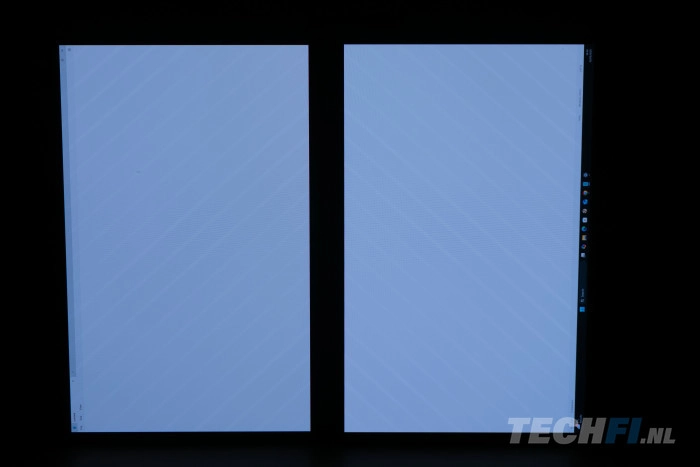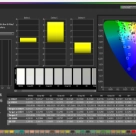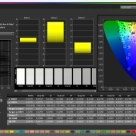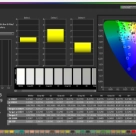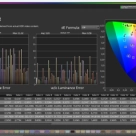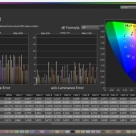ASUS Zenscreen Duo OLED MQ149CD review: twee schermen zijn beter dan één

Vorig jaar introduceerde Asus de Zenbook Duo, een laptop met twee ingebouwde oled schermen. Helaas bereikte deze nooit het TechFi kantoor, maar met de Asus Zenscreen Duo MQ149CD kon ik het concept alsnog uitproberen. Voordeel: je bent vrij in de keuze van je laptop. Deze draagbare monitor bevat namelijk twee schermen en werkt met praktisch elke recente laptop. Het is een bijzonder veelzijdig apparaat, dat bovendien een stuk bereikbaarder is dan de Zenbook Duo. Dit scherm moet overigens eind februari 2025 te koop zijn; TechFi ontving eerder al een productie exemplaar.
ASUS Zenscreen Duo MQ149CD: twee keer OLED
Asus is al lange tijd overtuigd van oled als schermtechniek. De Zenscreen Duo MQ149CD is dan ook niet de eerste met deze paneeltechniek. Het is wel de eerste met de opbouw van een 2-in-1 laptop. Twee schermen zijn aan de lange zijde met elkaar verbonden met scharnieren waarmee je het in allerlei posities kan neerzetten. Je kan ze als twee afzonderlijke schermen aansturen, maar ook als één groter scherm. Voor deze review refereer ik er aan als één scherm, want uiteindelijk is het één apparaat.
De MQ149CD heeft een adviesprijs van 609 euro. Dat is veel voor een draagbare monitor, maar je krijgt dus wel het equivalent van twee schermen, in plaats van één. Bovendien moet je het in perspectief zien. De Zenbook Duo (2024) kost een slordige 2000 euro, wat zelfs als je rekening houdt met twee oled-panelen stevig is. De Zenbook S 14 met Lunar Lake processor en een oled-scherm heb je al voor pakweg 1200 euro. Met de Zenscreen Duo MQ149CD erbij - en dus drie beeldschermen - kom je nog op een lagere prijs uit dan die Duo.
Vergelijk je met andere draagbare oled-schermen, dan kosten die minimaal zo'n 365 euro. Het onderwerp van deze review is dus zeker niet twee keer zo duur. En een 13 inch Espresso Touch, een populair model met ingebouwde standaard, kost inclusief voet 549 euro. De Zenscreen Duo MQ149CD heeft geen touch-bediening, maar is door zijn ontwerp minstens zo functioneel als zo'n Espresso - met meer dan twee keer zoveel schermruimte. En het gewicht is lager dan dat van een 13-inch Espresso met standaard (1,07 kg versus 650+570 = 1,22 kg). Bovendien is de Espresso geen oled, met een kleiner kleurbereik.
Kortom, het kost iets meer, maar ook weer niet zoveel meer. Terwijl het qua veelzijdigheid meer biedt dan elke andere draagbare monitor. Dat durf ik wel te stellen na het een aantal weken gebruikt te hebben.
In de doos
Zoals altijd als er 'Zen' op de doos staat bij Asus, haal je een behoorlijk luxe product in huis. Dat begint al bij de verpakking. De Zenscreen Duo MQ149CD ligt in een fraaie, grijze kartonnen doos. Daarin zitten ook twee lange usb-c kabels met gevlochten mantel, en een mini-hdmi naar hdmi-kabel. In een apart stuk karton in de verpakking zit nog een 30 watt voedingsadapter met usb-c aansluiting. Verder zit er nog een schroefdraad adapter in voor bepaalde typen statieven. Daarover verderop meer.
In gesloten toestand oogt de Asus Zenscreen Duo MQ149CD als een redelijk platte, dichtgeklapte laptop. Iets groter dan een A4'te en 1,5 cm dik. Aan de linkerkant zit een opening voor een Kensington-slot, rechts zitten alle aansluitingen en de bediening van het on-screen menu, plus een paar knoppen. De bovenste (of rechter, als hij plat ligt) is de aan/uit-knop, de onderste is een 'terug'-toets. Er tussenin zit een soort tuimelschakelaar, die je ook kan indrukken. Je kan in het menu toewijzen wat omhoog en omlaag bewegen doen. Standaard is dat de helderheid regelen (omhoog) en schakelen tussen weergavestanden (omlaag). Wat dat laatste inhoudt, ook daar komen we op terug.
De Zenscreen Duo MQ149CD is gevat in aluminium. Het onderste scherm heeft een ingebouwde voet, die slim uitklapt om het zowel horizontaal als verticaal te ondersteunen. Deze keuze betekent wel dat de mogelijkheden om het te verstellen beperkt zijn. Je kan de hoek een beetje aanpassen, maar daar houdt het wel mee op. De voet is stevig genoeg dat je het bovenste scherm nog behoorlijk naar achteren kan laten hangen, zonder dat het instabiel wordt. Asus claimt dat het scherm uitgebreid getest is met stoten, vallen en trillingen, waar het alle tegen bestand moet zijn. Het oled-paneel heeft 3 jaar garantie tegen inbranden, nu we het toch over de duurzaamheid hebben. Asus levert overigens een dikke, maar lichte (130 g) hoes mee als extra bescherming.
Qua gewicht is de MQ149CD iets zwaarder dan 'enkele' draagbare monitoren. De genoemde Espresso is een relatieve zwaargewicht als je de standaard meerekent. Veel 13- en 14-inch exemplaren in dit genre wegen zo rond de 600, 700 gram. Ook qua dikte (zeker met de hoes) zal het wat meer ruimte in de tas innemen.
Wat ook vermeld moet worden: de panelen hebben een zeer bescheiden anti-reflecterende afwerking. Ofwel, ze glimmen en spiegelen behoorlijk. Dat kan bij direct invallend licht vervelend zijn, zeker bij donkere beelden of gebruik van 'dark mode' in Windows.
Wat biedt de ASUS Zenscreen Duo MQ149CD (behalve twee schermen)?
De twee schermen in één draagbare monitor zijn natuurlijk het opvallendste aan de Zenscreen Duo, maar zeker niet het enige bijzondere. De meeste draagbare monitoren zijn, heel vriendelijk gezegd, niet bijzonder. Doorgaans zijn het zuinige apparaten met een lcd-paneel met een beperkte helderheid, vooral bestemd voor productief werk. Prima voor spreadsheet bijwerken in je hotelkamer, maar niet per se geweldig om eens lekker op te gamen of een film of serie te bekijken. Kleurnauwkeurige beeldbewerking voor foto of video met een groter kleurbereik dan sRGB is vrijwel altijd te hoog gegrepen.
De Asus MQ149CD is óók bijzonder, omdat al deze gebruiksscenario's gesneden koek zijn voor dit scherm. De dubbele oled-panelen hebben een helderheid van 400 nits in sdr-modus en beloven zelfs 500 nits in hdr. Uit de tests blijkt, dat dit nog conservatief is opgegeven. Daarmee kan je in heel wat meer omstandigheden met de MQ149CD werken, dan in een duistere hotelkamer.
Het kleurbereik dekt het volledige DCI-P3 gamma, dat aanzienlijk groter is dan sRGB. Dit is bovendien gekalibreerd - Asus levert een rapport mee, en de metingen bevestigen het. Voor zowel DCI-P3 (eigenlijk Display P3, met een 2.2 gamma) als sRGB zijn er uitstekend gekalibreerde weergavemodi. Wil je onderweg foto's of video's op hoog niveau bewerken, dan kan je dit scherm daar probleemloos voor gebruiken. Maar je kan het ook gebruiken als uitvoer voor een digitale videocamera - wat je op het scherm ziet, is wat je opneemt. Voor dat doel heeft Asus overigens ook enkelvoudige draagbare monitoren met een oled-paneel - dit is eigenlijk overkill.
Dan is er de hdr-weergave, die de Zenscreen MQ149CD zeer geschikt maakt om onderweg films of series op te kijken. Het perfecte zwart van oled, gecombineerd met het grote kleurbereik levert een prachtig plaatje op. Weliswaar met een formaat van 14 inch (35,6 cm, bij één scherm) of 20 inch (50,8 cm, als je ze tegelijk aanstuurt) - maar vermoedelijk beter dan je laptop zal bieden. Tenzij daar ook een gekalibreerd oled-scherm in zit. Maar dat heeft lang niet iedereen, zeker niet gebruikers van een zakelijke laptop. Daarmee is de Zenscreen MQ149CD ook een fikse upgrade van je kijkervaring bij het dagelijks werken op je laptop.
Last but not least, de resolutie: de Zenscreen Duo MQ149CD heeft een zogeheten wuxga-resolutie, ook wel bekend als fhd+: 1920x1200 pixels. Je hebt dus meer verticale werkruimte dan bij gewoon full hd. Gebruik je het als één scherm, dan kom je op 1920x2400 pixels (of 2400 x 1920 in landschapsmodus). Dat is een riant werkoppervlak, waarin je heel wat meer kunt doen dan met een simpel full hd-scherm.
Aansluiten van de ASUS Zenscreen Duo MQ149CD
Het in gebruik nemen van de monitor is tamelijk eenvoudig. Tamelijk, want het hangt af van hoe je hem wilt aansluiten. Er zitten drie usb-c poorten op. Van rechts naar links zijn dat een voor alleen de voeding, een 'gewone' usb-c met displayport alt modus (usb-c 1) en een tweede usb-c met DP Alt die ook mst ondersteunt (usb-c 2). Dit multistream transport maakt het mogelijk vanaf deze enkele aansluiting beide schermen aan te sturen.
De meeste moderne laptops met usb-c uitgang zullen het scherm met een enkele kabel kunnen aansturen. Als dat niet kan, zal je twee kabels moeten gebruiken: twee keer usb-c, of (waarschijnlijker) de mini-hdmi en de eerste usb-c ingang. Sluit je het alleen via mini-hdmi aan, dan is gebruik van de voedingsingang noodzakelijk. Tijdens het testen merkte ik ook dat als je die ingang aansluit, de usb-c poorten met DP Alt modus niet voldoende stroom leveren. Wil je dus twee apparaten aansluiten (wat expliciet een van de mogelijkheden is), dan moet je de aparte voedingsingang ook benutten.
Overigens ondersteunen instap Apple laptops - zoals de MacBook Air - geen mst. Wil je beide schermen afzonderlijk benutten met zo'n laptop, dan moet je twee kabels gebruiken. Wat met een enkele kabel en een Mac wel kan, is de twee als één groot scherm aansturen.
De meegeleverde usb-c kabels bevatten beide aan een kant een haakse stekker, aan de andere kant een rechte. Welke je gebruikt hangt een beetje af van wat je wilt aansluiten. Met een enkele kabel is de haakse stekker aan de kant van het scherm het handigste, want zo steekt er niets rechts uit de monitor. Je kán het scherm met een enkele usb-c kabel voorzien van beeld en data, maar dat heeft wel een beperking.
Zonder aparte voedingsaansluiting kan je de helderheid van het scherm beter niet te hoog zetten. Vrij laat in het testproces kwam ik daar achter. Wat bleek? Als je het alleen via een enkele usb-c kabel (op usb-c 2) aansluit kan het scherm problemen hebben met het tonen van heel helder, beeldvullend materiaal. Als ik bijvoorbeeld bij een helderheid van 75% of hoger een Kladblok of Word venster in lichte modus maximaliseerde over beide schermen, schakelde het zichzelf uit. Dat is een zogeheten edge case scenario: doorgaans gebruik je oled-monitoren in donkere modus; de kans dat je een wit venster maximaliseert over beide schermdelen terwijl de helderheid hoger dan 75% staat, lijkt me niet groot.
Maar het kán wel voorkomen, dan kijk je naar een donker scherm. Gebeurt dat, dan moet je het boosdoenende venster sluiten, de monitor ontkoppelen en weer aansluiten, en de helderheid terugdraaien alvorens het nogmaal te proberen. Het alternatief: de voedingspoort gebruiken met de meegeleverde adapter. Dan zou dit niet moeten gebeuren.
De door Asus meegeleverde kabels zijn lekker stevig, maar ook behoorlijk stug. Dat is met langere usb-c kabels bijna niet te voorkomen, maar ik vermeld het toch maar. Zeker met meerdere apparaten aangesloten heb je al gauw een kabel wirwar op je (hotel)bureau. Met een enkele kabel is het goed te overzien.
Wat niet kan, is je laptop opladen via het scherm: ook met aangesloten voedingskabel en een krachtiger adapter laadt de laptop niet op via usb-c. Dat komt bijna nooit voor bij draagbare monitoren, maar is wel een beetje jammer. Het zou een kabel schelen. Ook stuurt het scherm geen data door: een aangesloten usb-c externe ssd wordt niet herkend door de laptop wanneer je die in een vrije poort op het scherm steekt. Ook dat is eerder regel dan uitzondering, maar hier laat Asus wel een kans liggen.
Gebruiksmodi: opties te over
Als je een extern beeldscherm op een Windows laptop aansluit, kan je altijd kiezen tussen twee opties. Standaard staat het besturingssysteem op 'dupliceren', maar 'uitbreiden' kan ook. Dupliceren toont simpelweg de inhoud van je laptopscherm op het externe scherm. Dat is voornamelijk handig voor presentaties (al is ook daar uitbreiden de betere keuze). Uitbreiden stuurt het tweede beeldscherm afzonderlijk aan, met aparte instelmogelijkheden voor de beeldschaling, resolutie, verversingssnelheid, enzovoorts. Je kan je muiscursor en programmavensters dan van het ene naar het andere scherm verplaatsen.
De Asus Zenscreen Duo MQ149CD voegt daar een hoop opties aan toe. Je kan het instellen op de volgende modi: Independent, Split, Mirror en Extend. De eerste werkt via beide usb-c poorten en hdmi; Split, Mirror en Extend alleen via usb-c 2. Bovendien werkt Extend alleen wanneer mst wordt ondersteund. Wat doen deze modi?
Bij Independent stuur je, zoals de naam al aangeeft, de schermen onafhankelijk van elkaar aan. Elk heeft een eigen videobron. Bijvoorbeeld eentje van een laptop, de andere van een game console als een Switch, of een mobiele telefoon met desktopmodus als Motorola Smart Connect of Samsung Dex. Een leuke toepassing is dat je het scherm als een tentje kan neerzetten. In deze modus kan dan één gebruiker bijvoorbeeld werken met een laptop, terwijl een andere er tegenover aan het gamen is met een Switch of ROG Ally.
Mirror doet hetzelfde als 'dupliceren' onder Windows, maar dan dus op beide schermen. Het kan handig zijn als je een presentatie geeft op de MQ149CD: je ziet dan wat je publiek ook ziet, terwijl je de bediening en notities op het hoofdscherm van je laptop kan zien.
Split modus combineert beide schermen tot één scherm. Verticaal geplaatst is dat ideaal voor lange documenten, of het bewerken van programmeercode, of lange verticale spreadsheets. Horizontaal geplaatst werkt het als een groot scherm met een flinke kier erin. In de praktijk zal je dan de twee helften gebruiken, maar dat gaat prima. Het voordeel van deze modus is dat er geen mst nodig is, dus het werkt altijd.
Met Extend stuur je de twee delen afzonderlijk aan vanaf één laptop. Voor je pc doet de MQ149CD zich dus voor als twee afzonderlijke beeldschermen. Je kan vensters ertussen slepen of met Windows sneltoetsen herpositioneren. Voor multitasking is dit de beste modus, met bijvoorbeeld een e-mail programma open op één scherm en een tekstverwerker op de andere, terwijl je een browser op je laptopscherm hebt.
Verticaal, horizontaal, tent of statief
Ook qua fysieke plaatsing heb je meer dan genoeg keuze. De meest voor de hand liggende is zoals de Zenbook Duo laptop: twee horizontaal georiënteerde schermen boven elkaar. Zeker op dit formaat zijn twee schermen boven elkaar heel prettig om mee te werken. Je hoeft niet je hoofd te bewegen om te zien wat op het bovenste of onderste scherm staat, zoals je bij grotere monitoren zou moeten doen.
Daarnaast is twee keer naast elkaar in portretmodus ook zeer bruikbaar. Ofwel als één scherm met een kier erin, ofwel als twee afzonderlijke schermen waarin je verticaal opgebouwde informatie bekijkt. Een grote mailbox, programmacode, spreadsheets, een compleet A4 met veel detail: gebruiksscenario's te over.
Verder kan je de Zenscreen Duo ook gewoon rondklappen en als een tentje neerzetten. Zoals al aangehaald is dat een prima optie voor presentaties onderweg. Ook kan je in deze modus goed beide schermen afzonderlijk aansturen, zodat je met twee mensen tegelijk van de MQ149CD gebruik kunt maken.
Ten slotte is er de statief optie. Onderop het scherm zit een standaard schroefdraad hiervoor. Asus levert ook een verloop mee om het vast te klikken in bepaalde typen balhoofden. Daarmee kan je het verticaal positioneren. Gebruik je de directe schroefdraadaansluiting, dan zal je wellicht alleen het bovenste scherm gebruiken. Dus dat verloopje is best handig als je méér wilt.
Kortom, er zijn weinig gevallen denkbaar waarin je het scherm niet zoals gewenst kan plaatsen. Als er iets is wat je nog zou willen, is het een aansluiting om het verhoogd neer te zetten. Een aparte standaard zou een mooi accessoire zijn, maar is zeker niet essentieel.
On-screen menu en bediening
Zoals gezegd bedien je het uitgebreide on-screen menu van de Zenscreen Duo MQ149CD via een tuimelschakelaar in de rechterzijkant. Dat vergt een beetje gewenning, maar werkt op zich prima. Standaard kan je door boven te bewegen de helderheidsregeling oproepen, naar onderen bewegen toont het menu om tussen de modi te schakelen. Indrukken opent eerst een snelmenu, nog eens opent het hoofdmenu.
Daarin vind je een reeks presets onder 'Splendid', Asus' huisnaam voor monitor presets. Daaronder zit het menu voor de beeldmodi (Split, Mirror, etc.). Nog een lager kan je beeldinstellingen doen zoals helderheid en contrast, maar ook voor overdrive ('Trace Free') - een zeldzaamheid op oled monitoren. Nog een item lager zitten de kleurinstellingen. Daaronder kan je de invoeropties selecteren. De laatste twee opties zijn respectievelijk voor 'favorites' (waar je de werking van de tuimelschakelaar kan aanpassen) en Settings oftewel instellingen.
Opvallend is dat er geen item is voor OLED Care: alle schermbeveiliging is buiten bereik van de gebruiker gesteld. Bij ROG OLED gaming monitoren kan je daar vaak van alles aan bijstellen, variërend van de tijd tussen waarschuwing voor 'panel care' tot zaken als screensavers en pixel shift. Hier niet. Ook niet beschikbaar is een uniforme helderheids modus. Die innovatie van Asus tref je wel op andere oled-schermen van het merk. Deze instelling is speciaal voor sdr-weergave bedoeld, om een consistente helderheid te bieden, ongeacht de omvang van (witte) vensters.
Beeldkwaliteit van de ASUS Zenscreen Duo MQ149CD: helderheid en contrast
Zoals elke monitor heb ik ook deze Zenscreen doorgemeten met software van Portrait Displays, Calman Ultimate. Daarbij is een signaalgenerator met testpatronen gebruikt en een colorimeter voor het bepalen van de kleurnauwkeurigheid. Voor de weergavemodus heb ik de 'Mirror' stand gebruikt, want de signaalgenerator werkt met hdmi - met de spiegelstand krijg je zo hetzelfde beeld op beide schermen. De belangrijkste testresultaten staan in de tabel bij dit artikel (het zijn er te veel om zelfs in een tabel te tonen). Hier bespreek ik de voornaamste uitkomsten.
De MQ149CD levert een hoop extra testwerk op, omdat het twee afzonderlijke panelen bevat. Asus stelt dat het verschil tussen de twee ten hoogste vijf procent mag bedragen. Dat kan ik grotendeels bevestigen, de twee schermen liggen heel dicht bij elkaar.
De enige uitzondering is op het gebied van helderheid. Het bovenste van de twee is meetbaar net wat minder helder. Bij een 10 procent venster meet ik maximaal 355 nits, terwijl het onderste dan de 390 nits aantikt. Bij een 10 procent venster is het verschil een stuk kleiner: 371 versus 389 nits. Met het blote oog zijn beide verschillen niet zichtbaar.
Schroef je de helderheid terug, dan kan je het zien als je het weet. Maar alleen als je een compleet wit beeld toont en de helderheid rond de 200 nits instelt. Dan is het onderste scherm net een tikje lichter. In het doorsnee gebruik ga je het niet zien. Ook voor kleurnauwkeurig werk is het geen beletsel, want ik kan me geen scenario voorstellen waarin je een foto of video over de twee schermen verdeelt om te bewerken. Gereedschap op één scherm, het te bewerken beeld op het andere: zeker. Dat kan prima en het lichte helderheidsverschil is daarbij geen probleem.
Navraag bij Asus leert dat het gemeten verschil niet bevestigd kan worden, ons sample vertoonde het bij verlaten van de fabriek niet - een voordeel van de kalibratie die Asus op alle schermen uitvoert, is dat dit soort zaken in principe onderschept worden. De enige verklaring is dat er bij het transport iets is gebeurd. Hoe dan ook, het is naar mijn mening gewoon geen probleem.
De sdr-helderheid is hoe dan ook uitstekend, aanmerkelijk hoger dan bij de meeste draagbare monitoren. In hdr loopt die nog een stuk verder op, daarin laten de metingen piekhelderheden rond de 600 nits zien. Tegelijk is de minimale helderheid in sdr zeer laag. Je kan dus ook in een verduisterde ruimte uitstekend werken op deze monitor, zonder verblind te worden.
Uitstekende sRGB en DCI-P3 kalibratie in SDR...
Standaard staat de MQ149CD in een preset met de naam 'Standard Mode'. Daarin heb ik het scherm doorgemeten, maar ook in de 'sRGB Mode'. Daarnaast kan je de kleurruimte aanpassen onder 'Color' in het menu. Standaard staat dat op 'Wide Gamut', maar er zijn ook gekalibreerde presets voor DCI-P3 en sRGB. Alle drie heb ik gemeten. Voor zowel het bovenste als het onderste scherm. Omdat Asus de monitor zelf al in de fabriek kalibreert, was dat voornamelijk een controle. De uitkomst was als verwacht: de kalibratie is uitstekend.
De standaard 'wide gamut' modus is hoe het scherm uit de doos komt. Daarin is het afgesteld voor maximaal kleurbereik, waarin het iets inlevert op nauwkeurigheid in vergelijking met de DCI-P3 norm. Voor gewoon gebruik: lekker belangrijk, de kleuren spetteren van het scherm. De gemiddelde kleurfout is hier iets onder de drie op basis van de dE2000-norm. Niet met het blote oog zichtbaar, met andere woorden. Het verschil tussen de twee schermdelen is insignificant, ruim binnen de foutmarge van onze apparatuur.
In deze modus worden beelden van het web - en de meeste programma's - wel oververzadigd getoond. Vind je dat vervelend, dan is er de sRGB-modus. Feitelijk kan je hier kiezen tussen de sRGB preset, of de standaardmodus met sRGB kleurruimte. Die tweede optie is iets nauwkeuriger; genoeg dat ik die zou aanraden als je bijvoorbeeld graphics voor het web aan het bewerken bent; voor huis-, tuin- en kantoorgebruik maakt het weinig uit.
Wil je nauwkeurig werken in een groter kleurbereik, dan is er de DCI-P3 stand. Zoals wel vaker is dit eigenlijk een Display P3 stand: de DCI-P3 kleurruimte met een D65 witpunt en 2.2 gamma. Zoals door Apple min of meer tot standaard verheven. Ook hier (standaardmodus, DCI-P3 kleurruimte) is de kalibratie voortreffelijk. De gemiddelde afwijking is rond de 1 op basis van dE2000, de schermen verschillen onderling te weinig om te benoemen. Ook op basis van de dEITP-standaard is de kalibratie van topniveau; het verschil is hier marginaal groter, maar mag wederom geen naam hebben.
...en in HDR
Voor hdr-metingen heb ik ook beide panelen getest, simpelweg om volledig te zijn. Met het blote oog zie je zoals geschreven geen verschillen. De hdr-kalibratie is van een vergelijkbaar hoog niveau, al zijn er wel kleine verschillen tussen de meetresultaten van de twee delen. De MQ149CD biedt vier hdr-modi: Gaming, Cinema, Console en Display HDR 400 True Black. Ik heb de eerste en de laatste getest.
Opvallend is dat de Gaming HDR en Display HDR 400 modi weinig van elkaar verschillen. Beide zijn erg goed gekalibreerd. Doorgaans is een HDR400-modus beperkt tot rond de 400 nits piekhelderheid. Dat is niet zo bij de Zenscreen Duo. Op beide panelen meet ik pieken net boven de 600 nits. Op het bovenste paneel zakt de helderheid iets meer in naarmate het gemeten venster groter is. Dat is in lijn met wat we zagen in sdr. Overigens is de gemeten piekhelderheid bij een 1% venster vermoedelijk onjuist: het venster is kleiner dan de sensor van onze meter, waardoor die niet de volledige helderheid registreert.
Afgezien daarvan valt er weinig aan te merken op de hdr-weergave. Het kleurbereik is afgerond 100% van de DCI-P3 kleurruimte. De BT.2020 ruimte dekt het paneel met net 80 procent; dat is marginaal minder dan bij de grote qd-oled monitoren, maar geen verschil dat je zal merken. Het levert voor de volledig verzadigde meetpunten (rood, groen, blauw, etc.) een relatief grote afwijking op, maar de gemiddels zijn nog altijd bijzonder netjes. Ook de moeilijke ColorMatch HDR kleurtonen worden uitstekend weergegeven, vergelijkbaar met de beste schermen die ik heb getest.
Bij de hdr-instellingen kwam ik één eigenaardigheid tegen. Als je de helderheid in hdr-modus op 'Brightness adjustable' instelt, is de piekhelderheid aanmerkelijk lager, dan wanneer die instelling (zoals standaard) uitstaat. Hij komt dan niet boven de pakweg 360 nits. Dat is opmerkelijk; bij ROG oled gaming monitoren kan je met die instelling de helderheid vaak nog een tandje omhoog krijgen (ten koste van enige kleurechtheid). Hier is dat dus niet het geval. Laat die instelling lekker met rust, zou ik zeggen, tenzij je de hdr helderheid oogverblindend vindt.
Gaming prestaties: met kanttekeningen
Vooropgesteld dat de Zenscreen Duo MQ149CD géén gaming monitor is, kan je er wel op gamen. De snelle responstijden van de oled-pixels zorgen voor een ghostingvrije weergave. Je bent wel beperkt tot 60 beelden per seconde. Dat hoeft geen probleem te zijn, zeker niet als je een Switch of ROG Ally aansluit. Daar zal je zelden meer beelden per seconde uit persen.
Op basis van de metingen zijn twee zaken te zien die een kanttekening waard zijn. In de eerste plaats lichten de oled-pixels relatief langzaam op naar hun maximale helderheid. Dat levert een vertekend beeld op in de OSRTT responstijdmeting: die interpreteert de vertraging als een lagere responstijd. Feitelijk wordt inderdaad niet de gewenste waarde direct behaald, maar die zie je niet terug als ghosting. Om die reden tonen we hier geen screenshot van de resultaten - die komen niet overeen met wat je ervaart.
Daarnaast is in deze meting heel duidelijk dimming gedrag zichtbaar van het paneel. Alle oled-schermen fluctueren continu hun helderheid een beetje, om de pixels te sparen. Dat is voor de meeste mensen niet zichtbaar, maar wie gevoelig is voor zo'n knippereffect, heeft er last van. Het is opmerkelijk maar waar, dat certificeringsinstituten als TÜV Rheinland dit soort panelen toch van een 'flicker free' label voorzien. Bij de Zenscreen Duo is het dimgedrag zichtbaarder in de metingen. De helderheid zakt steeds wat verder in dan doorgaans het geval is. Ook bij lage helderheden blijft het fluctueren. Nogmaals, de kans dat je dit ziet is zeer klein. Weet je van jezelf dat je hier gevoelig voor bent, dan is het iets om rekening mee te houden.
Los hiervan kan je prima gamen op de Asus Zenscreen Duo MQ149CD. Het hoge contrast, de verzadigde kleuren, de uitstekende hdr-weergave en de snel reagerende pixels leveren samen een fijne ervaring op. Doorgaans zal je wel maar één van de twee schermen benutten, want zo'n grote kier in een game-beeld is niet heel fijn. Met een diagonaal van 14 inch is het scherm nog altijd twee keer zo groot als dat van een Switch of ROG Ally, met dus vier keer zoveel schermruimte. Het gamet met andere woorden een stukje comfortabeler.
Conclusie
De Asus Zenscreen MQ149CD is zonder twijfel de beste draagbare monitor die ik heb getest. Twee schermen onderweg zijn simpelweg beter dan één. Asus heeft dat in een heel doeltreffende vorm gegoten, voorzien van topkwaliteit paneeltechniek en die voortreffelijk afgesteld. Twee schermen boven elkaar plaatsen is op dit de juiste oplossing, terwijl de optie openblijft om ze ook (verticaal) naast elkaar te zetten. Met de verschillende weergavemodi is er aan elk gebruiksscenario gedacht. Het enige waar je rekening mee moet houden, is een wat hoger gewicht dan een enkele draagbare monitor, en wat meer weerspiegeling dan bij de meeste concurrenten.
Afgezien daarvan is er vrijwel niets aan te merken op de MQ149CD. Zeker met het blote oog bezien bieden de twee delen exact hetzelfde beeld. De metingen laten weliswaar kleine verschillen zien, maar in de praktijk levert dat geen bezwaren op. De enige hobbel die ik bij het testen tegenkwam is het gedrag als het scherm heel plots een volledig wit full-screen beeld moet tonen bij hoge helderheid, terwijl het met een enkele kabel is aangesloten. Dit voorkomen is simpel, zij het iets omslachtiger: gebruik de voedingsadapter.
Terug naar de superlatieve eigenschappen van de Zenscreen Duo OLED. De kalibratie is van uitzonderlijk hoog niveau, zowel in sdr als hdr. Vergeleken met de meeste draagbare schermen biedt de Zenscreen Duo een veel groter kleurbereik, veel hogere helderheid en contrast en, ook niet onbelangrijk, meer werkruimte. Per scherm al meer dan doorsnee full hd, maar gecombineerd is je werkruimte onvergelijkbaar groter. Alleen die eigenschap maakt het al een aanrader voor wie vaak onderweg werkt aan complexe documenten, spreadsheets of presentaties. De extreem goede kleurnauwkeurigheid zorgt ervoor dat je deze monitor ook prima kan gebruiken voor mobiele video en foto edits. Voor creatieve professionals is het een absolute aanrader. De drie jaar inbrandgarantie en solide constructie zijn voor die doelgroep ook een prettige waarborg.
De prijs voor dit alles is goed beschouwd gewoon schappelijk. Ja, je kan voor 200 euro een instap draagbare monitor kopen, maar dat levert een compleet andere ervaring op. Voor wat de Zenscreen Duo biedt, is de prijs zonder meer te rechtvaardigen.
ASUS Zenscreen Duo OLED (MQ149CD)
| ASUS Zenscreen Duo MQ149CD in een oogopslag | |
| Afmetingen | Open: 31,8 x 42,5 x 0,9 cm (BxHxD) Dicht: 31,8 x 21,2 x 1,5 cm (BxHxD) |
| Gewicht | 1,07 kg |
| Beeldscherm | 2x 14 inch (35,6 cm) QD-OLED 2x WUXGA (1920x1200), 162 PPI of: 1x 20 inch (50,8 cm) 1920x2400 pixels |
| Snelheid | 60 Hz verversingsfrequentie 0,03 ms GtG responstijd Adaptive Sync / FreeSync Premium G-Sync Compatible |
| Helderheid | 300 nits (typical) 450 nits (HDR piek) |
| Contrast | 1.000.000:1 |
| Kleurweergave | DCI-P3 100% 10-bits kleur (1,07 mld. kleuren) |
| HDR | DisplayHDR 500 True Black, HDR10 |
| Aansluitingen | 3x USB-C (1x voeding, 1x DP Alt, 1x DP Alt + MST) 1x mini-HDMI 1.4 |
| Ergonomie | licht instelbare kantelhoek |
| Bijzonderheden | TÜV Flicker Free, Low Blue Light |
| Testresultaten onderste scherm Portrait Calman Ultimate |
Helderheid wit (10% APL) |
| Testresultaten Bovenste scherm Portrait Calman Ultimate |
Helderheid wit (10% APL) |
| Fabrikantsinfo | Lees meer bij ASUS |
| Adviesprijs | € 609 |
| Koop bij | Bol.com |